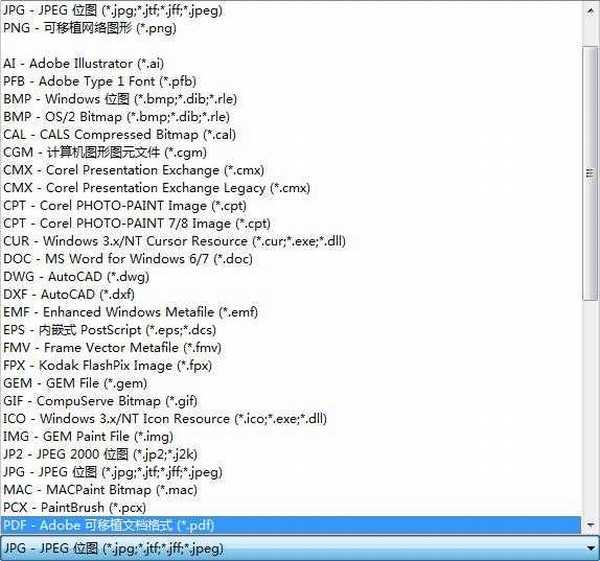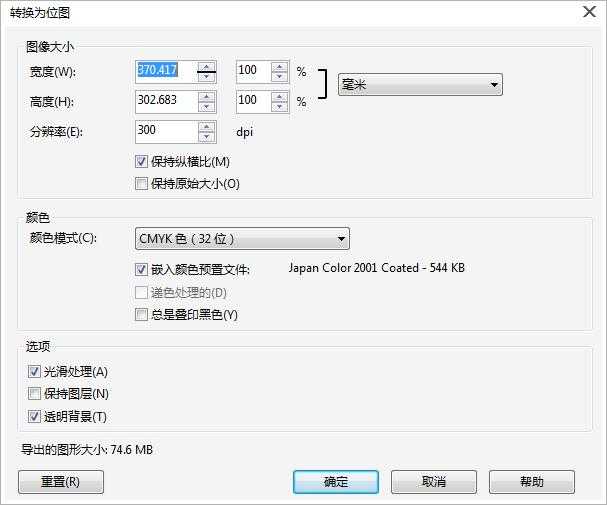在实际的设计工作中,常常需要将绘制好的CorelDRAW图形导出为其他指定格式的文件,使其可以被其他软件导入或打开。本文将详解用CorelDRAW 导出其他格式的文件的方法。
1. 执行“文件”>“导出”命令,或者在标准工具栏上单击“导出”按钮 ,弹出“导出”对话框。
,弹出“导出”对话框。
2. 在对话框中设置好导出文件的“保存路径”和“文件名”,并在“保存类型”下拉列表中选择需要的导出文件格式,如图所示:
3. 单击“导出”按钮,将打开“转换为位图”对话框,在其中设置好图像大小、颜色模式等参数后,单击“确定”按钮,即可将文件以此种格式导出在指定的位置。
“转换为位图”对话框中各选项功能如下:
宽度/高度:可以在其中设置图像的尺寸,或者在“百分比”文本框中按照原始尺寸的百分比调整对象大小。
分辨率:可以根据应用的范围来设置对象的分辨率。
颜色模式:选择位图的颜色模式。颜色模式决定构成位图的颜色数量和种类,因此文件大小也受到影响。
嵌入颜色预置文件:嵌入颜色预置文件会将颜色预置文件附加到文档中,以确保与查看或打印文档的其他人共享使用的相同颜色。
递色处理的:模拟比可用颜色的数量更多的颜色。此选项可用于使用256色或更少颜色的图像。递色就是在可用的颜色数目有限的的情况下用于模拟更多颜色的过程。
总是叠印黑色:当黑色为顶部颜色时叠印黑色。打印位图时,启用该选项可以防止黑色对象与下面的对象之间出现间距。
光滑处理:平滑位图的边缘。
保持图层:输出的文件保持原文件的图层堆叠顺序。
透明背景:使位图的背景透明。
以上就是CorelDRAW导出其他格式的文件方法介绍,操作很简单的,大家学会了吗?希望这篇文章能对大家有所帮助!
免责声明:本站资源来自互联网收集,仅供用于学习和交流,请遵循相关法律法规,本站一切资源不代表本站立场,如有侵权、后门、不妥请联系本站删除!
《魔兽世界》大逃杀!60人新游玩模式《强袭风暴》3月21日上线
暴雪近日发布了《魔兽世界》10.2.6 更新内容,新游玩模式《强袭风暴》即将于3月21 日在亚服上线,届时玩家将前往阿拉希高地展开一场 60 人大逃杀对战。
艾泽拉斯的冒险者已经征服了艾泽拉斯的大地及遥远的彼岸。他们在对抗世界上最致命的敌人时展现出过人的手腕,并且成功阻止终结宇宙等级的威胁。当他们在为即将于《魔兽世界》资料片《地心之战》中来袭的萨拉塔斯势力做战斗准备时,他们还需要在熟悉的阿拉希高地面对一个全新的敌人──那就是彼此。在《巨龙崛起》10.2.6 更新的《强袭风暴》中,玩家将会进入一个全新的海盗主题大逃杀式限时活动,其中包含极高的风险和史诗级的奖励。
《强袭风暴》不是普通的战场,作为一个独立于主游戏之外的活动,玩家可以用大逃杀的风格来体验《魔兽世界》,不分职业、不分装备(除了你在赛局中捡到的),光是技巧和战略的强弱之分就能决定出谁才是能坚持到最后的赢家。本次活动将会开放单人和双人模式,玩家在加入海盗主题的预赛大厅区域前,可以从强袭风暴角色画面新增好友。游玩游戏将可以累计名望轨迹,《巨龙崛起》和《魔兽世界:巫妖王之怒 经典版》的玩家都可以获得奖励。